Création d'un nouveau fichier de messages
Vous pouvez créer un nouveau fichier de messages en utilisant uniquement les commandes de la fenêtre principale de la Messagerie ou à partir de la fenêtre pop-up Fichiers de messages.
Création d'un nouveau fichier de messages en utilisant les commandes de la fenêtre principale
Pour créer un fichier de messages en utilisant les commandes de la fenêtre principale, suivez les étapes ci-dessous :
-
Sélectionnez un ou plusieurs messages à classer ou copier dans le nouveau fichier.
-
Tapez le nom du nouveau fichier dans la zone de texte Fichier de messages de la fenêtre principale et cliquez avec SELECT sur le bouton Classer ou Copier.
Lorsque vous ne tapez qu'un nom de fichier, par exemple rapportsprojets, la Messagerie enregistre le fichier dans le répertoire dont vous avez indiqué le nom dans la fenêtre Messagerie : Personnaliser, avec la Catégorie Classer. Une autre méthode consiste à taper le chemin d'accès complet, par exemple /home/nomutilisateur/projets/rapportsprojets, pour enregistrer le fichier à un autre endroit dans votre système de fichiers, ou taper le chemin d'accès relatif, par exemple projects/rapportsprojets, pour enregistrer le fichier dans un sous-répertoire de votre répertoire Fichier de messages.
Le nouveau fichier de messages devient le premier fichier et l'option par défaut des menus Classer, Copier et Charger.
-
Cliquez avec SELECT sur le bouton Classer ou le bouton Copier.
Le nouveau fichier de messages est créé, les messages sélectionnés sont classés dans le nouveau fichier et un message s'affiche dans le pied de page de la fenêtre principale.
Création d'un nouveau fichier de messages à partir de la fenêtre pop-up Fichiers de messages
Pour créer un nouveau fichier de messages à partir de la fenêtre pop-up Fichiers de messages, suivez les étapes ci-dessous :
-
Choisissez l'option Fichiers de messages du menu Messages pour afficher la fenêtre pop-up Fichiers de messages.
-
Tapez le nom du nouveau fichier de messages dans la zone de texte Nom.
Tapez par exemple rapportsprojets pour créer un fichier de messages regroupant les rapports de projets, comme le montre la Figure 4-29.
Figure 4-29 Nouveau fichier de messages tapé dans la zone de texte Nom de la fenêtre Fichiers de messages
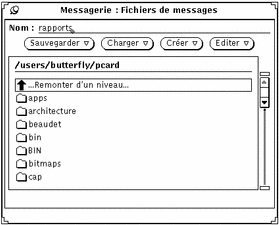
Vous pouvez également taper le nom d'un nouveau sous-répertoire de fichier de messages lorsque vous souhaitez créer un sous-répertoire de fichiers de messages.
Si vous avez déjà un sous-répertoire dans lequel vous souhaitez enregistrer le nouveau fichier de messages, vous pouvez taper le chemin d'accès relatif dans la zone Nom en commençant par le nom du sous-répertoire. Tapez par exemple projets/rapportsprojets pour créer un fichier de messages dans le sous-répertoire projets.Une autre méthode consiste à cliquer deux fois avec SELECT sur le sous-répertoire projets dans la liste défilante pour afficher ce répertoire, et taper ensuite le nom du nouveau fichier de messages dans la zone Nom.
-
Choisissez l'option Fichier de messages ou Répertoire dans le menu Créer pour créer le nouveau fichier de messages ou le nouveau sous-répertoire.
- © 2010, Oracle Corporation and/or its affiliates
